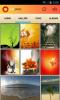Додавање, управљање и пребацивање корисничких налога на Андроид Лоллипоп
Једна од најневероватнијих функција која ће изаћи из најновије верзије Андроида су кориснички рачуни. Наши паметни телефони и таблети су толико смешно ових дана да није ни чудо што је ова карактеристика уведена, јер на нашим лаптопима имамо више налога. Андроид Лоллипоп не омогућава само додавање других корисника, већ долази и са унапред доданим налогом за госте то је већ постављено за вас, тако да можете прећи на њега и одмах предати свој уређај потребно. Ево кратког прегледа како додајете и прелазите између корисничких налога и како их постављате.

Додајте кориснички налог
Превуците прстом према доле да бисте приказали центар за обавештења и додирните корисничку икону у горњем десном углу. Када га први пут додирнете, приказат ће се поставке за брзи приступ и морате још једном додирнути икону профила да бисте приказали панел додатих корисника. Први пут ћете видети само свој налог који је правилно означен са „Власник“ и рачун за госте. Додирните „Додај корисника“ да бисте додали нови налог.


Унесите име налога и тапните на „Ок“. Тада ћете бити упитани да ли желите да сада поставите рачун. Ако додирнете „Постави одмах“, бићете пребачени на налог где можете да наставите са додавањем Гоогле-а налога и инсталирања апликација, подешавања лозинке и прилагођавања вашег закључаног екрана између осталог ствари.


Пребацивање између рачуна
Пребацивање између рачуна функционише на исти начин без обзира на који сте рачун пријављени. Срушите центар за обавештавање, додирните икону корисника једном, а затим још једном и изаберите на који налог желите да се пребаците. Слиједите одијело да бисте се вратили на рачун власника.

Додавање апликација корисничким налозима
Можда је узрок да апликације које сте већ инсталирали на главни налог „Власника“ могу да користе и други рачуни ако је то дозвољено, али не раде баш тако. Да бисте додали апликације у кориснички налог, мораће бити конфигурисан одвојени Гоогле налог у одговарајућој апликацији Гоогле Плаи продавница. Након што учини, корисник може инсталирати апликације. Предност је у томе што ако корисник одлучи да инсталира апликацију која је већ инсталирана на главном власничком налогу, нећете је морати поново да преузмете. Апликација постаје тренутно доступна на налогу. Наравно, сваки налог конфигурише и додаје рачуне одвојено од свих осталих налога. Да бисте дозволили кориснику да упућује позиве, идите у Подешавања> Корисници и додирните дугме зупчаника. Куцните на Дозволи телефонске позиве и пребацивање СМС-а да бисте том рачуну омогућили позивање са СИМ-а на уређају као и слање / примање порука.
Уклони корисника
Да бисте уклонили налог, идите на Подешавања> Корисници и тапните на корисника којег желите да уклоните, а затим тапните на Уклони корисника. Када се корисник уклони, сви подаци са тог рачуна се губе; фотографије, рачуни, контакти, све.
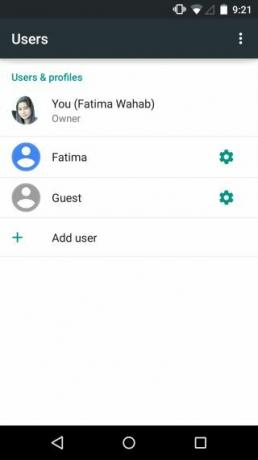
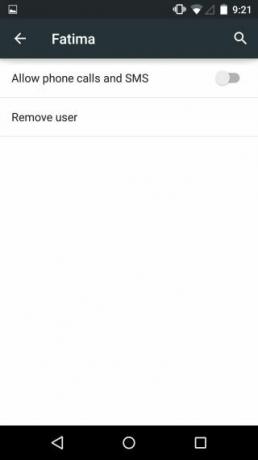
Деинсталирање апликације за све кориснике
Можете деинсталирати апликацију на исти начин на који сте одувек били у старијим верзијама Андроида, али са увођењем корисника рачуна, можете додирнути дугме „Више“ у горњем десном углу екрана за деинсталирање апликација и деинсталирати апликацију за све кориснике. Корисник још увек може самостално да дода апликацију на свој налог тако да је не блокирате баш тако.

Кориснички рачуни и гостујући налог прилично су добро изведени у Андроид Лоллипопу и ако ништа друго, то је одличан начин за родитеље који ће омогућити деци да користе свој уређај. Не могу да видим овако нешто икад на иОС уређају што је срамота јер би то било добро добродошло на иПаду.
претраживање
Рецент Постс
Пређите прстом преко ивице да бисте пребацивали између Андроид апликација са Свитцхр-ом
Мултитаскинг више није нов концепт у мобилним оперативним системима...
Услуга агрегирања и дељења фотографија ОпенПхото покреће Андроид апликацију
Направио га је бивши Иахоо инжењер, ОпенПхото је опен-соурце фото х...
Коријенски, унроот & Рецовери Тоолкит за Галаки Ноте 2 ГСМ, ЛТЕ, Спринт & Т-Мобиле
Самсунг-ови телефони су међу најпопуларнијим телефонима у Андроид п...